Page 1

Manuel d’utilisation en français
ONDIO™ SP
Lecteur MP3 de 128 Mo
Compatible USB 1.1 PC / Mac
Manuel d'utilisation de l’Ondio™ SP ARCHOS version 1.0
Rendez-vous sur notre site Internet pour télécharger les derniers manuels et micrologiciels (firmware) de ce produit.
Page 2
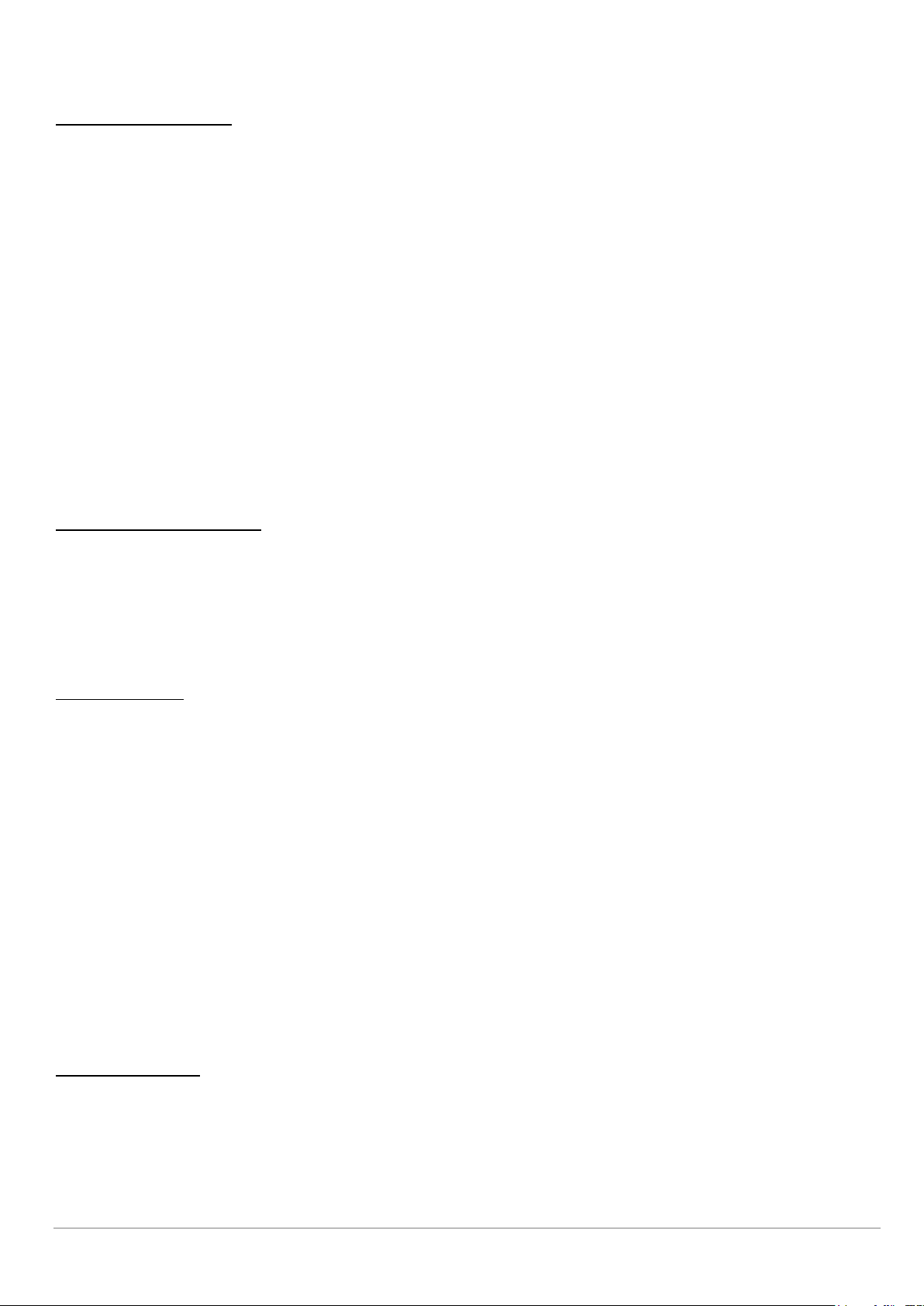
2
Garantie et responsabilité limitée
Ce produit est vendu avec une garantie limitée et des solutions spécifiques sont mises à disposition de l’acheteur initial au cas où le produit ne serait pas conforme à
cette même garantie limitée. La responsabilité du fabricant peut être davantage limitée en accord avec le contrat de vente consenti.
En règle générale, le fabricant ne peut être tenu responsable des dégâts causés au produit par des catastrophes naturelles, incendies, décharges électrostati ques,
utilisations incorrectes ou abusives, négligences, manipulations ou installations incorrectes, réparations non-autorisées, altérations ou accidents. En aucun cas, le
fabricant peut être responsable de la perte de données stockées sur le disque.
LE FABRICANT NE PEUT ÊTRE TENU RESPONSABLE DES DOMMAGES EXCEPTIONNELS, ACCIDENTELS OU INDIRECTS. MEME S’IL A
ETE INFORME DE CETTE EVENTUALITE A L’AVANCE.
Le(s) concesseur(s) de licence(s) Archos n’accorde(nt) aucune garantie concernant les appareils sous licence, que celle-ci soit expresse ou tacite, y compris,
mais sans aucune limitation, les garanties implicites de qualité marchande et d’aptitude pour atteindre un but particulier. Le(s) concesseur(s) de licence(s)
Archos n’offre(nt) aucune garantie ni ne fait/font aucune démarche quant à l’utilisation ou aux conséquences de l’utilisation des appareils sous licence en matière
d’exactitude, de précision, de fiabilité ou autre
. En outre, vous assumez tout risque relatif aux résultats et performances de l’appareil sous licence. L’exclusion
de garanties tacites n’est pas permise par certaines juridictions. Il est donc possible que l’exclusion mentionnée ci -dessus ne vous soit pas applicable.
En aucun cas, le(s) concesseur(s) de licence Archos, et leurs directeurs, cadres, employés ou agents (collectivement dénommés concesseur de licence Archos) peuvent
être tenus responsables pour des dommages consécutifs, accidentels ou indirects (y compris, sans que la liste soit exhaustive, des dommages provenant de la perte de
bénéfices commerciaux, d’une interruption de l’activité commerciale, de la perte d’informations professionnelles) découlant de l’utilisation ou de l’incapacité à
utiliser les appareils sous licence même si le concesseur de licence Archos a été prévenu de cette éventualité
. Etant donné que certaines juridictions ne
reconnaissent pas l’exclusion ou la limitation de responsabilité quant aux dommages indirects ou accidentels, il est donc possible que les limitations
stipulées ci-dessus ne vous soient pas applicables.
Veuillez consulter votre contrat de vente pour obtenir la convention complète des droits de garantie, des solutions et de la limitation de responsabilité.
De plus, la garantie ne couvre pas :
les dommages ou problèmes causés par une utilisation incorrecte ou abusive, un accident, une altération ou un branchement électrique d’intensité ou de
voltage inapproprié.
les produits modifiés, ni ceux dont le scellé de garantie ou le numéro de série ont été endommagés.
les produits dépourvus de garantie ou de numéro de série.
les batteries ou autres consommables livrés avec ou compris dans l’équipement.
Mises en garde et consignes de sécurité
ATTENTION
Pour éviter tout risque de choc électrique, cette unité ne doit être ouverte que par un technicien qualifié.
Eteignez l’appareil et débranchez le câble d’alimentation avant d’ouvrir l’unité.
ATTENTION
Pour éviter tout risque d’incendie ou d’électrocution, n’exposez jamais l’unité à la pluie ou à l’humidité.
Ce produit est strictement destiné à un usage privé. La copie de CD ou le téléchargement de morceaux de musique, de vidéos ou de fichiers images pour la vente ou
d’autres fins commerciales peut être une violation de la loi protégeant les droits d’auteur. Pour enregistrer ou copier, de manière intégrale ou partielle, des
documents, œuvres d’art et représentations protégés par les droits d’auteur, une autorisation préalable peut être obligatoire. Veuillez examiner en détail le droit
applicable en matière d’enregistrement et d’utilisation de tels contenus dans votre pays et juridiction.
Enoncé de sécurité FCC
Conformité FCC
Cet appareil a été testé et déclaré conforme aux recommandations établies pour un appareil numérique de classe B comme stipulé à la section 15 des réglementations
FCC. Ces recommandations sont imposées afin de garantir une protection raisonnable contre les interférences dans un environnement résidentiel. Cet appareil
produit, utilise et peut émettre une énergie haute fréquence et, s'il n'est pas installé et utilisé conformément aux instructions, provoquer des interférences gênantes
pour les communications radio. Des risques d'interférences ne peuvent toutefois pas être totalement exclus dans certaines installations. Dans le cas d'interférences
gênantes pour la réception d’émissions radio ou télédiffusées (il suffit, pour le constater, d'allumer et d'éteindre l'appareil), l'utilisateur est invité à prendre l'une des
mesures suivantes pour les éliminer :
Réorienter et déplacer l’antenne réceptrice ;
Eloigner l’appareil du récepteur ;
Brancher le matériel sur une prise ou un circuit différents de ceux de l'appareil récepteur,
Consulter un revendeur ou un technicien de radio ou télévision expérimenté.
Remarque : lors d'un transfert de fichiers ou en mode PC, si l'appareil testé ou l'ordinateur se bloquent soudainement ou ne répondent pas, un phénomène
électrostatique peut en être la cause. Veuillez alors suivre la procédure ci-dessous afin de rétablir le bon fonctionnement de l’appareil :
Débrancher le câble USB de l’appareil testé
Fermer l’application de l’ordinateur (ou redémarrer l’ordinateur si besoin est)
Reconnecter le câble USB à l’appareil testé.
ATTENTION : des modifications non autorisées par le fabricant peuvent déchoir les utilisateurs du droit d’utiliser cet appareil.
Section 15 de la réglementation FCC – Utilisation soumise aux deux conditions suivantes :
1. Cet appareil ne doit pas provoquer d’interférences gênantes ;
2. Cet appareil doit tolérer les interférences reçues, y compris celles susceptibles d’en perturber le fonctionnement.
Avis sur les droits d’auteur
Copyright ARCHOS © 2003. Tous droits réservés.
Ce document ne peut être, dans son intégralité ou en partie, copié, photocopié, reproduit, traduit ou enregistré sur aucun support électronique ou infor matique sans
l’accord écrit préalable d’Archos. Tous les noms de marques et de produits sont des marques déposées appartenant à leurs propriétaires respectifs. Les
caractéristiques sont susceptibles d’être modifiées sans préavis. Les erreurs et omissions sont acceptées. Les images et illustrations peuvent ne pas toujours
correspondre au contenu. Copyright ® ARCHOS. Tous droits réservés.
Annulation de garantie : jusqu’aux limites autorisées par la législation applicable, les démarches et garanties de non-violation des droits d’auteur ou autres droits de
propriété intellectuelle résultant de l’utilisation du produit sous d’autres conditions que celles précisées ci-dessus, sont exclues par la présente.
Page 3
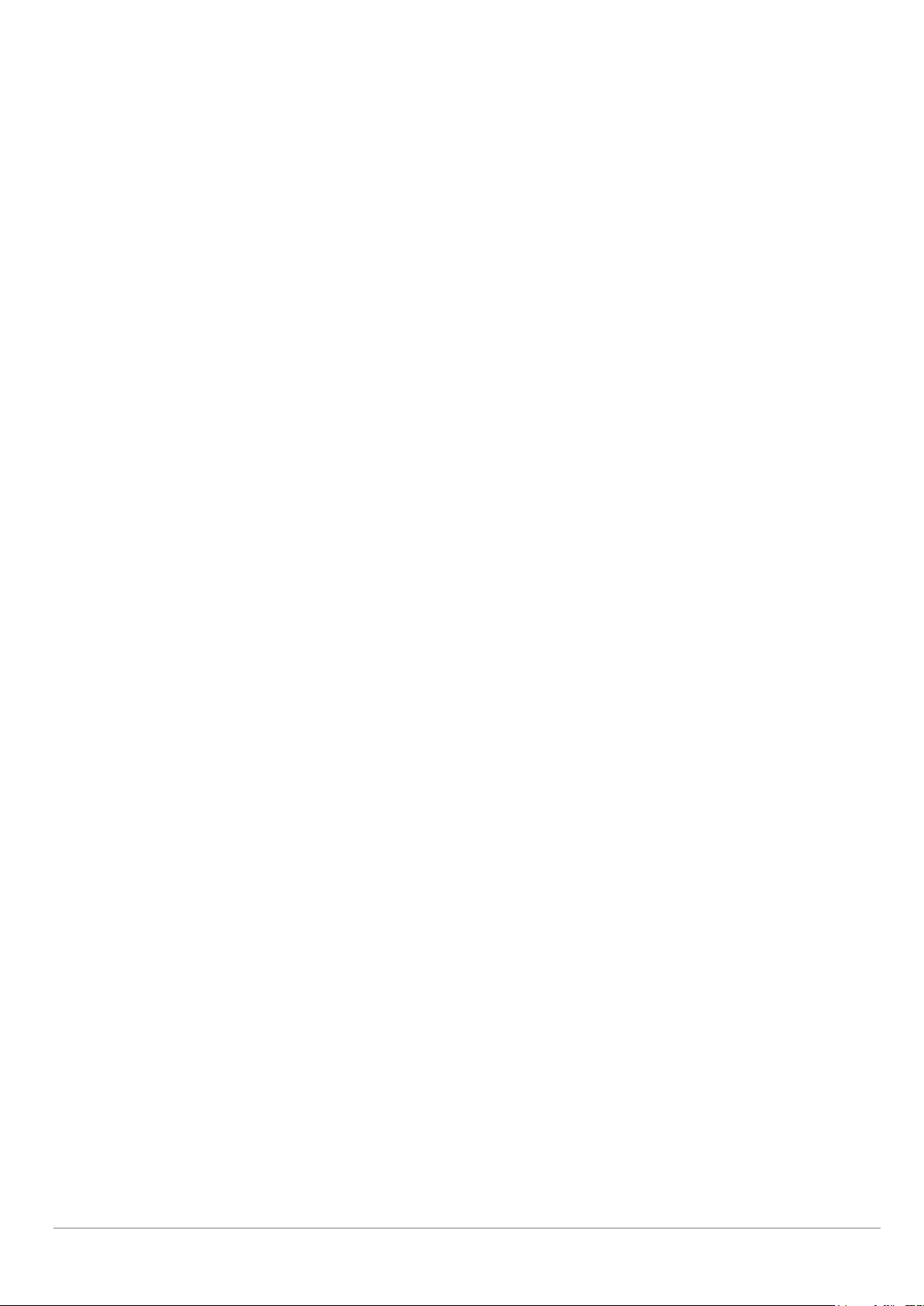
3
Table des matières
1 Caractéristiques techniques......................................................................................... 4
2 Présentation du produit............................................................................................... 5
2.1 Boutons et commandes ...................................................................................................................................... 5
2.2 Démarrer l'Ondio™ SP ...................................................................................................................................... 6
3 Mode de navigation (système de fichiers) ..................................................................7
3.1 Comment naviguer dans l’arborescence des fichiers .........................................................................................7
3.2 Comment identifier les types de fichiers............................................................................................................ 7
3.3 Comment afficher les informations sur les fichiers............................................................................................ 7
3.4 Comment supprimer un fichier ou un dossier .................................................................................................... 7
3.5 Comment créer un nouveau dossier................................................................................................................... 8
3.6 Comment utiliser le mode de saisie de texte ...................................................................................................... 8
3.7 Comment lire des fichiers texte..........................................................................................................................8
4 Lire des fichiers de musique MP3............................................................................... 9
4.1 Comment lire un fichier MP3 ............................................................................................................................9
4.2 Comment lire une liste de lecture....................................................................................................................... 9
4.3 Comment créer une liste de lecture.................................................................................................................... 10
4.4 Comment régler la configuration audio.............................................................................................................. 11
5 Réglages et extension grâce aux cartes MultiMediaCards (MMC)....................... 12
5.1 Comment régler les paramètres.......................................................................................................................... 12
5.2 Comment étendre les capacités de l’Ondio avec une carte MultiMediaCard ..................................................... 12
6 Connecter l’Ondio™ SP à un PC ou à un Mac ....................................................... 13
6.1 Connecter l’Ondio™ SP à un PC ....................................................................................................................... 13
6.2 Déconnecter l’Ondio™ SP d’un PC................................................................................................................... 14
6.3 Utiliser le format de fichier de l’Ondio™ SP..................................................................................................... 14
6.4 Connecter l’Ondio™ SP à votre Macintosh....................................................................................................... 14
7 Logiciel MusicMatch™.............................................................................................. 15
8 Assistance technique................................................................................................... 16
9 Annexe A – Tableau des paramètres........................................................................ 17
10 Annexe B – Description de l’affichage et des boutons ............................................18
Page 4
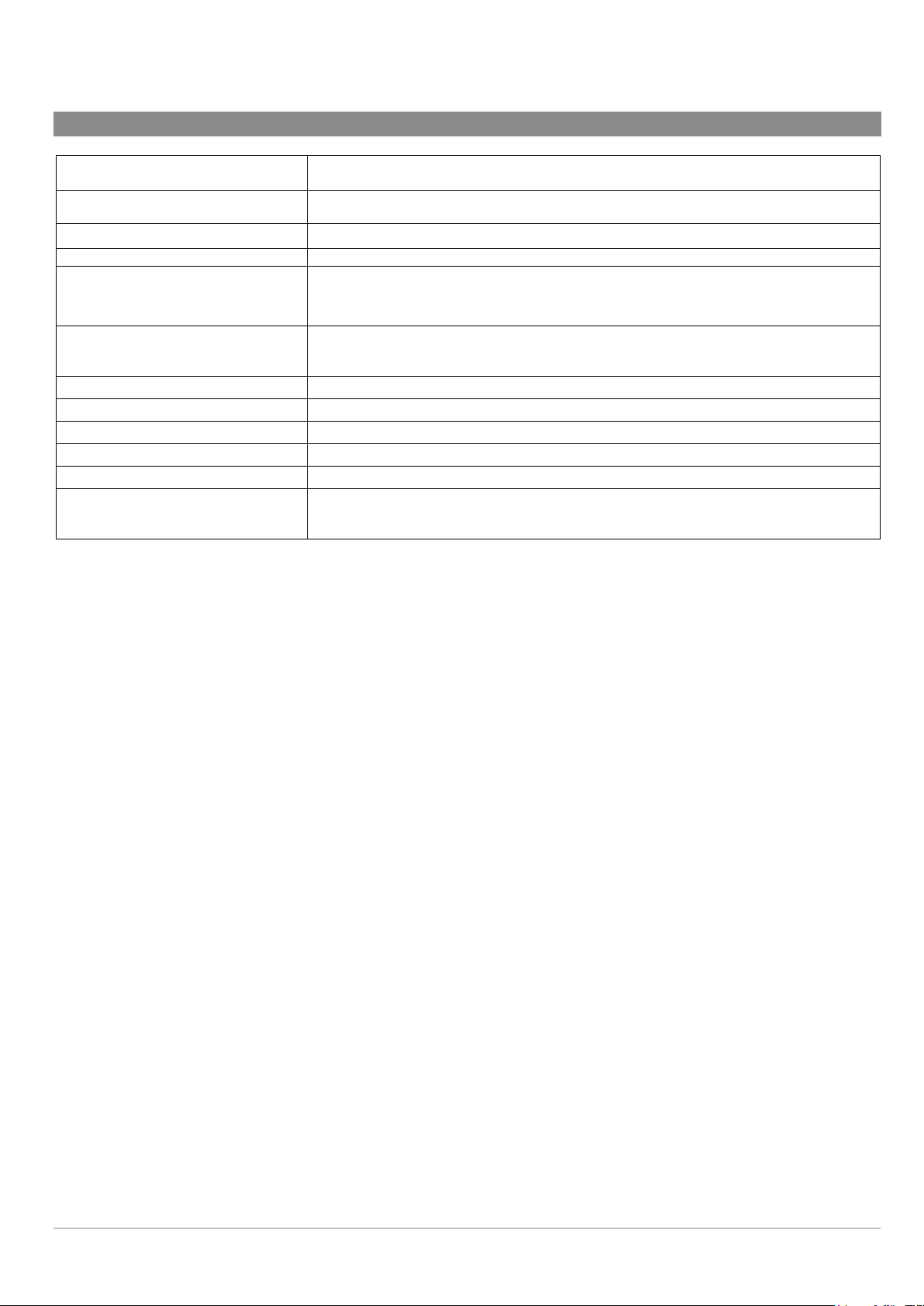
4
1 Caractéristiques techniques
Capacité* 128 Mo de mémoire flash (2 heures de musique MP3 à 128 kbits/s).
* La capacité de mémoi re peu t ê tre a ugme ntée en ajou tan t de s ca rte s Mu ltiM ed iaCa rd (M MC)
Interface et transfert vers
ordinateur
USB 1.1 (PC et Mac)
Formats gérés Lecture MP3 (30 à 320 kbits/s - VBR).
Affichage Ecran LCD, 112 x 64 pixels
Caractéristiques audio
Entrée et sortie stéréo analogiques, prise casque. Rapport signal/bruit : > 90 dB.
Puissance de sortie maximale : 100 mW, réponse en fréquence : 20 HZ - 20 kHz.
Distorsion harmonique : < 0,1%.
Microphone intégré.
Configuration audio et modes de
lecture
Volume, graves, aigus, amplification dynamique des graves et des aigus, balance et
suramplification des basses.
Normal, répétition (1/tous), aléatoire, programmable et intro scan
Autonomie de lecture Jusqu’à 8 heures.
Mise à jour logicielle Mises à jour du firmware téléchargeables sur le site Internet d’Archos : www.archos.com.
Source d’alimentation Interne : 3 piles AAA
Dimensions 81 x 47 x 25 mm
Poids 60 g
Configuration requise PC : Windows 98 SE, ME, 2000, XP (stockage de masse USB). 32 Mo RAM (64 Mo
conseillés). Lecteur de CD-ROM avec extraction audionumérique.
Mac : Mac OS 9, 9.2 et au-delà ou Mac OS 10 ; 10.2.4 et au-delà
Page 5
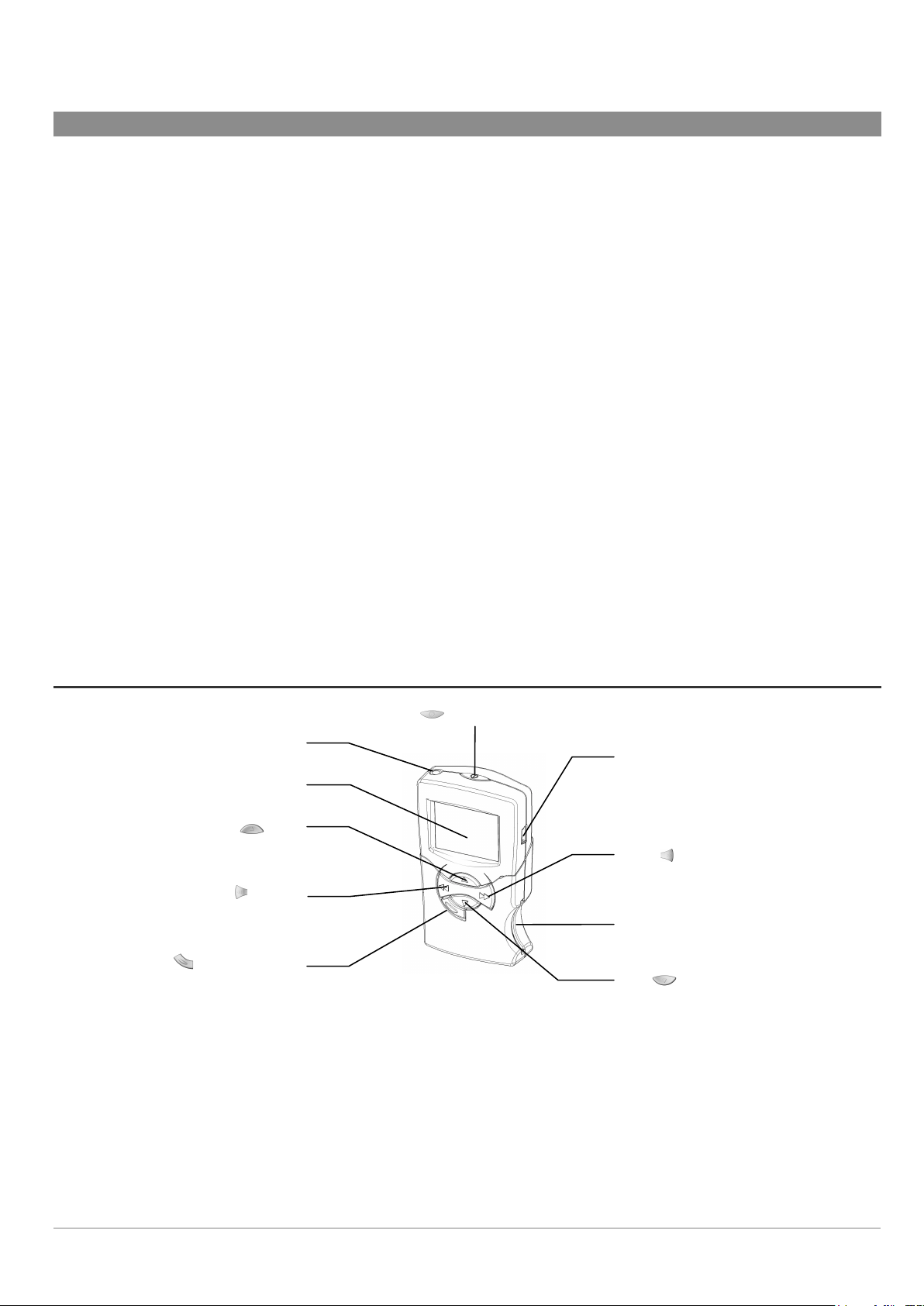
5
2 Présentation du produit
Cher client,
En achetant l’Ondio™ SP, vous venez d’acquérir un nouveau lecteur
MP3 doté d’une mémoire de 128 Mo. Nous vous remercions d’avoir
choisi notre produit. Nous vous conseillons de lire attentivement ce
manuel d'utilisation afin de profiter pleinement de ce produit. Nos
ingénieurs l'ont doté de nombreuses fonctions et possibilités, alors plus
vous maîtriserez son utilisation, plus vous pourrez bénéficier de tous ses
avantages. Souvenez-vous que l'Ondio™ SP vous permet de...
Ecouter des fichiers MP3
Stocker tout type de données (fichiers MP3, texte…)
Créer des listes de lecture audio
Lire des fichiers texte
Augmenter la mémoire en ajoutant des cartes
MultiMediaCard (64 Mo, 128 Mo, 256 Mo, etc..)
Nous espérons que votre Ondio™ SP vous donnera entière
satisfaction et ce durant de nombreuses années. Nous vous
remercions encore d'avoir fait l'acquisition de notre produit.
En espérant que vous découvrirez la musique sous un nouveau jour,
L'équipe ARCHOS
2.1 Boutons et commandes
Marche / Arrêt
Casque / Sortie ligne
Ecran LCD
Haut
(monter, augmenter)
Gauche
(précédent, diminuer)
Mode / Echapper
(stop, annuler, pause, retour)
Port USB 1.1
Droit
(lecture, sélection, suivant)
Emplacement MultiMediaCard
Bas
(descendre, diminuer)
Page 6
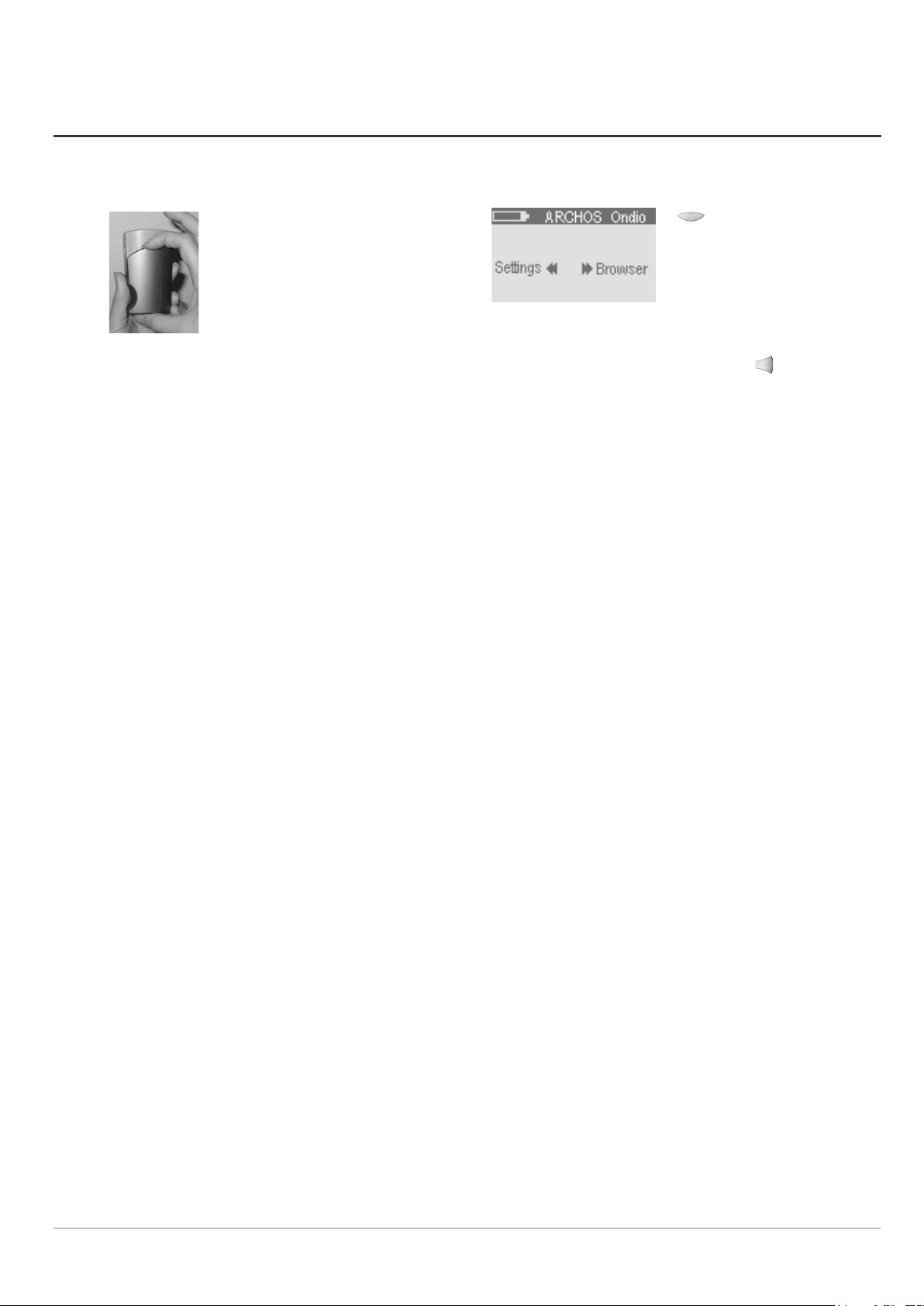
6
2.2 Démarrer l'Ondio™ SP
Ouvrir le couvercle des piles
Commencez par installer les trois
piles AAA fournies. Comme
indiqué sur la photo, appuyez sur
le haut du couvercle des piles et
tirez vers le bas et vers l’extérieur.
La charnière basse se désengage
en laissant le couvercle s'ouvrir.
Assurez-vous de bien suivre les
indications et d’orienter les piles
avec le + (positif) et le – (négatif)
dans le bon sens.
Menu principal
Afin de démarrer l'Ondio™,
maintenez le bouton Marche/Arrêt
enfoncé pendant 3 secondes.
L'écran du menu principal
apparaîtra alors. De même, pour
l’éteindre, appuyez sur le bouton
Marche/Arrêt pendant trois
secondes. Cliquez une fois sur le
bouton droit
pour accéder au
mode de navigation et voir vos
fichiers et répertoires MP3.
Rétablissement de la configuration : si pour une raison ou une autre, l'Ondio™ SP se bloque (phénomène électrostatique) ou ne semble pas
s'éteindre, vous pouvez maintenir le bouton Marche/Arrêt enfoncé pendant 12 secondes, ce qui obligera l'Ondio™ SP à effectuer une
réinitialisation matérielle. Il N'EFFACERA PAS les fichiers contenus sur votre Ondio SP.
Page 7

7
3 Mode de navigation (système de fichiers)
Ce chapitre explique
Comment...
Ecran type en mode de navigation
Niveau de batterie Niveau de répertoire Indicateur de mode
Icône d’un
sous-dossier (répertoire)
Icône d’un fichier texte
Icône d’un fichier
de liste de lecture
Icône d’un fichier
audio MP3
Fichier sélectionné
3.1 Naviguer dans l’arborescence des fichiers
3.2 Identifier les types de fichiers
3.3 Afficher les informations sur les fichiers
3.4 Supprimer un fichier ou un dossier
3.5 Créer un nouveau dossier
3.6 Utiliser le mode de saisie de texte
3.7 Lire des fichiers texte
Remarquez la barre de défilement vertical à gauche de l’écran. Elle indique qu’il y a d’autres
fichiers dans ce niveau. Utilisez les boutons Haut et Bas pour les voir.
**Bien que l’Ondio™ SP puisse stocker tout type de fichiers, seuls ceux dotés d’une extension
.mp3, .m3u, .txt et les dossiers seront affichés à l’écran.
3.1 Comment naviguer dans l’arborescence des fichiers
Faites attention au niveau de répertoire indiqué en haut de l’écran dans l’exemple ci-dessus. Il précise à quelle profondeur vous vous
trouvez dans le système de fichiers. Lorsque vous allumez l’Ondio™ SP, vous vous trouvez à la racine, au niveau 0. A partir de là, chaque fois que
vous ouvrez un dossier (en cliquant sur le bouton Droit), vous descendez d’un niveau. Cet indicateur vous informe de votre position dans votre
système de fichiers. Afin de remonter d’un niveau, vous devez cliquer sur le bouton Gauche
. Si, par exemple, vous vous trouvez au niveau 02,
vous devez donc cliquer deux fois sur le bouton Gauche pour revenir au niveau de la racine du système de fichiers.
3.2 Comment identifier les types de fichiers
Le mode de navigation vous permet de voir tous vos fichiers MP3. L’Ondio™ SP stockera tout type de fichiers (considérez-le comme un disque
dur de 128 Mo). Cependant, lorsque vous accéderez au mode de navigation, vous ne verrez que les fichiers dotés des extensions .mp3 (audio),
.m3u (liste de lecture) et .txt (fichier texte). Comme indiqué par l’écran ci-dessus, chacun de ces types de fichiers identifiés possède sa propre
icône.
3.3 Comment afficher les informations sur les fichiers
Avant de pouvoir consulter les informations sur un fichier MP3, vous devez d’abord lancer sa lecture. Alors que vous l’écoutez ou qu’il est
interrompu (pause), vous pouvez maintenir le bouton Mode enfoncé ce qui vous conduira à un écran de questions. Faites défiler la liste jusqu’à
accéder à l’option File info (informations sur les fichiers). Dès que vous l’activez, vous verrez apparaître des informations sur le fichier comme le
débit binaire, le taux d’échantillonnage, la taille et le nom du fichier.
3.4 Comment supprimer un fichier ou un dossier
En mode de navigation, rendez-vous sur le fichier que vous souhaitez supprimer. Une fois sélectionné, maintenez le bouton Mode enfoncé
jusqu’à l’apparition de l’écran de questions. Vous pouvez alors faire défiler l’écran (à l’aide du bouton Bas) jusqu’à atteindre l’option de
suppression. Cliquez sur le bouton Droit pour exécuter la suppression. Vous serez alors invité à valider votre choix.
Page 8

8
3.5 Comment créer un nouveau dossier
Rendez-vous dans le dossier (répertoire) où vous aimeriez créer un nouveau dossier. Maintenez le bouton Mode enfoncé jusqu’à apparition de
l’écran de questions. Vous pouvez alors faire défiler l’écran (à l’aide du bouton Bas) jusqu’à atteindre l’option Make directory (Créer un
répertoire). Cliquez sur le bouton Droit pour la sélectionner. Vous accèderez alors directement à l’écran de saisie de texte où vous pourrez
enregistrer le nom du nouveau répertoire. Référez-vous au chapitre suivant – 4.6 – pour savoir comment saisir du texte.
3.6 Comment utiliser le mode de saisie de texte
Ecran de saisie de texte
Lorsque vous créez un dossier ou changez le nom d’un fichier, vous accédez directement à l’écran de
saisie de texte. Nous vous conseillons vivement d’utiliser le système de gestion de fichiers de votre
ordinateur afin de renommer des fichiers et de créer de nouveaux dossiers. La saisie de texte de l’Ondio™
SP peut, en effet, devenir très laborieuse si vous devez entrer plus de quelques caractères.
Afin de saisir du texte, vous devez utiliser le bouton Haut pour faire défiler l’alphabet jusqu’à la lettre a .
Inversement, le bouton Bas vous permet d’atteindre la fin de l’alphabet. Après la lettre z, vous trouverez
les majuscules A – Z, ensuite les chiffres 0 – 9 et enfin les caractères spéciaux. Si vous maintenez les
boutons Haut ou Bas enfoncés, l’alphabet défilera de plus en plus vite.
Cliquez sur le bouton Droit
pour accepter la lettre active et avancer d’un caractère. Cliquez sur le
bouton Gauche
qui joue le rôle de touche de suppression, pour effacer la lettre précédente. Maintenez
le bouton Gauche enfoncé afin de supprimer toute la ligne et tout recommencer. Afin de valider votre
texte, cliquez sur le bouton Mode . Un écran de questions apparaîtra pour vous demander si vous
confirmez le texte que vous avez saisi ou si vous voulez sortir du mode de saisie sans modifier le texte
original. Remarquez que si vous êtes en train de créer un nouveau dossier et que vous choisissez de sortir
du mode de saisie de texte, aucun nouveau dossier ne sera créé.
3.7 Comment lire des fichiers texte
Mode de lecture de texte
(Wrap [Renvoi à la ligne])
En mode de navigation, l’Ondio™ SP affichera les noms des fichiers comportant l’extension .txt. Compte
tenu de la petitesse de l’écran de l’Ondio™ SP, nous vous conseillons de lire les fichiers .txt à partir de
votre ordinateur. Cependant, si vous voulez lire un document .txt sans avoir à connecter l’Ondio™ à votre
ordinateur, à l’aide du bouton Droit, cliquez sur le fichier .txt sélectionné pour l’ouvrir. En haut à droite
de l’écran, l’indication Text (Texte) apparaîtra alors pour préciser que vous vous trouvez sur l’écran de
lecture de fichiers texte. Le mode de lecture sera affiché en haut à gauche de l’écran.
Même fichier texte en mode brut
(Raw)
Appuyez sur le bouton Mode pour passer d’un mode de lecture à l’autre : renvoi à la ligne (Wrap) ou non
(Raw). La lecture d’un fichier texte en mode brut (Raw) n’effectuera pas le renvoi à la ligne automatique
permettant de lire ligne après ligne. Etant donné qu’une ligne de texte peut contenir 200 caractères ou
plus, vous devez utiliser les boutons Gauche et Droit pour déplacer l’affichage du texte dans les deux
directions et pouvoir tout lire.
En mode Wrap (renvoi à la ligne), l’Ondio™ SP renvoie les phrases à la ligne suivante. Vous utiliserez
ensuite les boutons Haut et Bas pour faire défiler le fichier texte vers le haut et le bas. Quant aux boutons
Gauche et Droit, ils vous renverront respectivement au début ou à la fin du fichier texte.
Page 9

9
4 Lire des fichiers de musique MP3
Ce chapitre explique
Comment...
Ecran type en mode de lecture de fichiers MP3
Niveau de batterie Volume Indicateur de mode
Nom de l’artiste (ID3-tag)
Titre de l’album (ID3-tag)
Titre de la chanson* (ID3-tag)
Temps écoulé
Durée de la chanson
Volume des canaux audio
gauche
droit
4.1 Lire un fichier MP3
4.2 Lire une liste de lecture
4.3 Créer une liste de lecture
4.4 Régler la qualité audio
*Si le fichier MP3 ne comporte aucune information ID3-tag, le nom du fichier sera affiché.
4.1 Comment lire un fichier MP3
Affichage des fichiers et des dossiers
A partir du menu principal, rendez-vous dans le mode de navigation (bouton Droit) pour voir les fichiers
et dossiers de votre Ondio™ SP. Comme indiqué ci-contre, dès que vous êtes dans le mode de navigation
(
affiché en haut à droite de l’écran), vous verrez des fichiers MP3 devant lesquels se trouve
une icône représentant une note de musique.
Utilisez les boutons Haut ou Bas pour déterminer le fichier MP3 que vous souhaitez lire. Dès
qu’il est sélectionné, cliquez sur le bouton Droit pour le lire. La seconde image à gauche montre un
écran de lecture type.
Ecran de lecture type
Si vous voulez suspendre la lecture (pause), cliquez une fois sur le bouton Mode
. Pour annuler la
pause, cliquez sur le bouton Droit. Si vous souhaitez arrêter la musique et revenir au mode de navigation,
cliquez deux fois sur le bouton Mode : la première pour mettre en pause et la seconde pour arrêter.
Si vous écoutez une chanson et que vous souhaitez écouter la suivante du même dossier, cliquez
simplement sur le bouton Droit. Si vous voulez effectuer une avance ou un retour rapides, maintenez les
boutons Gauche ou Droit enfoncés.
4.2 Comment lire une liste de lecture
Navigateur affichant tous les types de
fichiers visibles
Une liste de lecture est un fichier qui contient une liste de morceaux de musique à jouer. Cette fonction
permet de compiler une liste de vos chansons préférées et de les stocker dans un fichier afin de pouvoir
les écouter ultérieurement. Les listes de lecture peuvent contenir jusqu’à 999 chansons provenant de
plusieurs répertoires. Une liste n’est rien de plus qu’un fichier texte comportant la liste des fichiers à
jouer. Lorsque vous allumez votre Ondio pour la première fois, votre liste de lecture active par défaut est
vide et doit être remplie de chansons avant de pouvoir être lue et sauvegardée. Si vous y supprimez une
chanson, vous ne supprimez pas la chanson elle-même mais seulement sa présence au sein de la liste.
A partir du menu principal, rendez-vous dans le mode de navigation (bouton Droit) pour voir les fichiers et
dossiers de votre Ondio. Comme indiqué ci-contre, dès que vous serez dans le mode de navigation,
(
affiché en haut à droite de l’écran), vous verrez le fichier d’une liste de lecture similaire à celle
intitulée ‘Wes’ jazz playlist’. Ces fichiers sont identifiables grâce à leur icône représentant une liste .
Utilisez les boutons Haut ou Bas pour déterminer la liste de lecture que vous souhaitez écouter.
Page 10

10
Dès que son fichier est sélectionné, cliquez sur le bouton Droit pour l’écouter. Le sous-menu de
configuration audio possède un paramètre qui vous permettra d’écouter les morceaux de musique de la
liste de lecture en ordre aléatoire (Random).
4.3 Comment créer une liste de lecture
Affichage de la liste de lecture
La liste de lecture existe tout d’abord dans la mémoire interne de l’Ondio™ SP, puis elle est sauvegardée
pour une utilisation ultérieure. Si vous créez une liste sans la sauvegarder, elle aura disparu la prochaine
fois que vous allumerez votre Ondio. Pour insérer une chanson dans une liste, vous devez d’abord la
sélectionner dans le mode de navigation. Ensuite, maintenez le bouton Mode enfoncé jusqu’à ce que
l’écran de questions apparaisse. La première option proposée sera celle d’ajouter une chanson à la liste de
lecture. Etant donné qu’elle est déjà sélectionnée, cliquez simplement sur le bouton Droit pour accepter ce
choix. Cette chanson fait désormais partie de la liste de lecture. Naviguez dans vos dossiers et ajoutez de
la même manière toutes les chansons que vous souhaitez faire figurer dans la liste active.
Ecran de questions pour les listes
de lecture
Lorsque vous avez fini d’ajouter toutes vos chansons à la liste de lecture, vous devez la sauvegarder. Pour
ce faire, rendez-vous dans le mode de configuration (menu principal puis bouton Gauche). Dès que vous y
êtes, faites défiler les options (bouton Bas) jusqu’à Open Playlist (Ouvrir la liste de lecture). Cliquez sur
le bouton Droit pour l’ouvrir. Vous verrez alors la liste de lecture de l’Ondio™ SP. Sur l’écran de la liste,
vous pouvez effectuer toutes vos manipulations. Pour supprimer une chanson, cliquez sur le bouton
Gauche. Cliquez sur le bouton Droit pour accéder à l’écran de questions et voir vos options.
1. Save Playlist (Sauvegarder la liste de lecture) : Votre première option sera de Sauvegarder la liste de
lecture active (Save current Playlist). Etant donné qu’elle est déjà sélectionnée, cliquez simplement sur le
bouton Droit pour l’accepter. Vous accèderez alors automatiquement à l’écran de saisie de texte afin de
nommer votre fichier.
2. Move Track (Déplacer un morceau) : Vous remarquerez également que l’écran de questions permet
de déplacer un morceau (move track). Après sélection de cette option, vous pouvez déplacer la chanson
active verticalement dans la liste. Utilisez les boutons Haut et Bas pour en modifier l’emplacement et
cliquez sur le bouton Droit pour l’insérer à sa place.
3. Preview (Aperçu) : Vous pouvez également écouter un aperçu de la chanson active si vous l’avez
oubliée. Cliquer sur cette option vous permet d'écouter la chanson puis de revenir à la liste de lecture
lorsque vous cliquez sur Mode.
4. Play Playlist (Lire la liste de lecture) : Vous pouvez simplement lire la liste sans la sauvegarder. Mais, si
vous ne la sauvegardez pas, souvenez-vous qu’elle disparaîtra lorsque vous éteindrez votre Ondio™ SP.
5. Clear Playlist (Vider la liste de lecture) : Cette option vous permet de vider toute la liste de lecture.
Page 11

11
4.4 Comment régler la configuration audio
Accéder au sous-menu audio
(Music submenu) via le menu de
configuration (Settings)
Comme présenté ci-contre, vous pouvez accéder aux paramètres audio par l’intermédiaire du mode de
configuration (Settings mode). Cependant, il est naturel de vouloir modifier la configuration audio en
écoutant de la musique.
Alors, pendant que vous écoutez un fichier MP3, maintenez le bouton Mode
enfoncé jusqu’à
apparition de l’écran de questions. Vous pouvez alors faire défiler les différents paramètres audio tels que
les graves et les aigus. Utilisez les boutons Gauche et Droit pour en augmenter ou diminuer la valeur. Les
modifications prendront immédiatement effet et la différence sera nettement perceptible. Lorsque vous
avez fini, cliquez sur Mode pour revenir à l’écran de lecture.
Maintenez le bouton appuyé pour
accéder directement aux paramètres à
partir de la lecture audio
Vous souhaitez régler…
1. l'activation du verrouillage des touches
(HOLD on)
2. les informations sur les fichiers
(file info)
3. le mode de lecture
(Play Mode )
4. les graves
(Bass)
5. les aigus
(Treble)
6. l’amplification dynamique (graves et aigus)
(Loudness)
7. la balance
(Balance)
8. la suramplification des graves
(Bass Boost)
9. la configuration neutre
(Flat)
10. l’édition
(Edit)
Options de l’écran de questions pour les MP3
Page 12

12
5 Réglages et extension grâce aux cartes MultiMediaCards (MMC)
Ce chapitre explique
Comment...
Ecran type des paramètres
Niveau de batterie Indicateur de mode
L’ascenseur vertical indique
la présence d’autres
éléments dans la liste
Bouton Gauche pour
diminuer la valeur
Valeur du paramètre
Ligne sélectionnée
Bouton Droit pour
augmenter la valeur
5.1 Régler les paramètres
5.2 Etendre les capacités de l’Ondio
avec une carte MultiMediaCard
5.1 Comment régler les paramètres
Menu principal
Ecran de configuration
A partir du menu principal, cliquez sur le bouton Gauche pour accéder à l’écran de CONFIGURATION
(SETTINGS). Si vous ne vous trouvez pas dans le menu principal, cliquez une ou deux fois sur le bouton
Mode pour y retourner. Cliquez sur le bouton Gauche
pour ouvrir l’écran de configuration.
Utilisez les boutons Haut et Bas pour sélectionner le paramètre que vous souhaitez modifier. Si sa valeur
est chiffrée, ce qui est le cas pour les aigus (Treble), utilisez les boutons Gauche et Droit pour la régler. La
modification est immédiatement appliquée. Si au contraire l’élément est textuel, comme dans le cas de la
langue (Language), vous accèderez à un autre écran qui affichera toutes les options. Utilisez les boutons
Haut et Bas pour choisir celle qui vous intéresse et cliquez sur le bouton Droit pour la sélectionner.
L’indicateur rond se déplacera sur cette option pour indiquer qu'il s'agit de celle actuellement validée.
Vous pouvez également ouvrir le sous-menu Musique (Music submenu) pour accéder à la configuration
audio et en modifier les paramètres de la même façon. Cliquez sur Mode pour revenir à l’écran précédent.
Reportez-vous à l’annexe A pour consulter la liste complète des paramètres ainsi que leurs valeurs par
défaut.
5.2 Comment étendre les capacités de l’Ondio avec une carte MultiMediaCard
Votre Ondio™ SP est doté d’une capacité de 128 Mo intégrés (mémoire flash). Si vous voulez étendre cette capacité, vous pouvez achete r une
carte mémoire MultiMediaCard (MMC) qui s’insère directement sur le côté de l’Ondio™ SP. Elles sont normalement en vente dans le même
magasin où vous avez acheté votre Ondio. Ces cartes proposent des capacités de 64 Mo, 128 Mo, 256 Mo et peut être même davantage. Elles
fonctionneront toutes avec votre Ondio. Ne les confondez pas avec les cartes SD. Elles se ressemblent mais les cartes SD ne sont pas compatibles
avec l’Ondio.
Vous pouvez insérer une carte dans l’Ondio, qu’il soit allumé ou éteint. La carte mémoire MultiMediaCard (MMC) remplace la mémoire flash
intégrée. En d'autres termes, vous écoutez des fichiers à partir de la mémoire intégrée OU à partir des cartes mémoire d’extension de type MMC.
Lorsque vous insérez une nouvelle carte MultiMediaCard (vierge), vous ne pouvez voir aucun de vos fichiers MP3 ou dossiers car l’Ondio™ SP
ne tiendra compte que du contenu de la carte mémoire insérée. Si vous souhaitez écouter vos fichiers musicaux enregistrés sur la mémoire
principale de l’Ondio™ SP, retirez simplement la carte mémoire MMC et l’Ondio se réfèrera au contenu de sa mémoire flash interne.
Page 13

13
6 Connecter l’Ondio™ SP à un PC ou à un Mac
Ce chapitre explique
Comment...
6.1 Connecter l’Ondio à un PC
6.2 Déconnecter l’Ondio d’un PC
6.3 Utiliser le format de fichier de l’Ondio
6.4 Connecter l’Ondio à un Macintosh®
Transfert de données en
cours entre l’Ondio et votre
ordinateur
Ecran de connexion de l’Ondio
L’Ondio est connecté à
votre ordinateur
***REMARQUE***
L’Ondio™ ne peut être utilisé qu’en tant que périphérique de stockage externe
lorsqu’il est connecté à un ordinateur. Vous ne pouvez donc pas utiliser les
boutons en face avant afin d’écouter de la musique stockée sur l’Ondio.
6.1 Connecter l’Ondio™ SP à un PC
L’Ondio™ SP se connecte à votre ordinateur par l’intermédiaire d’un port USB 1.1 standard. Ainsi, le port USB 1.1 ou 2.0 de votre ordinateur
conviendra parfaitement. Allumez votre ordinateur et assurez-vous qu’il a fini de lancer Windows. Connectez le câble USB inclus au port USB de
votre ordinateur (extrémité la plus large du câble) et ensuite l’autre extrémité (mini-connecteur USB) au mini-port USB de l’Ondio™ SP (côté
droit). Vous devez brancher le câble sur l’Ondio allumé. Pour Windows® ME, 2000 et XP, aucun pilote particulier ne doit être installé. Ces
systèmes d’exploitation identifieront l’Ondio comme un appareil de stockage de masse et lui assigneront tout simplement une nouvelle lettre de
lecteur (e : par exemple). Référez-vous au chapitre ci-après pour savoir comment déconnecter l’Ondio d’un PC en toute sécurité.
Lorsque vous connectez l’Ondio à un ordinateur fonctionnant sous Windows® 98 SE (Deuxième édition), il reconnaîtra qu’un nouveau
périphérique USB a été connecté à l’ordinateur et lancera son assistant « Ajouter un nouveau matériel » comme indiqué ci-dessous.
1. Windows a identifié un
nouveau périphérique
(l’Ondio™ SP) et lance son
assistant. Cliquez sur Next
(Suivant).
4. Windows va aller chercher
sur le CD et copier sur votre
disque dur tous les fichiers
nécessaires pour rendre la
connexion USB
opérationnelle. Cliquez sur
Next (Suivant) pour
demander à Windows
d’installer le pilote.
2. Cochez la case Search for
the best driver (Rechercher le
meilleur pilote). Ouvrez le
lecteur CD de votre ordinateur
et insérez le CD-ROM Archos
fourni puis refermez le lecteur.
Cliquez maintenant sur Next
(Suivant).
5. Windows avertira lorsqu’il
aura fini de copier les
pilotes. Cliquez sur Finish
(Terminer).
Page 14

14
3. Si nécessaire, décochez la
case Floppy disk drives
(lecteurs de disquettes), puis
cochez la case Specify a
location (Préciser un
emplacement). S aisis se z la
lettre de votre le ct eur de CD
(d’habitude D) suivie
de :/Drivers . Cliquez sur Next
(Suivant) et Windows chargera
alors les pilot es a ppro pr iés.
Indiqué ici comme un disque amovible
Copiez simplement les fichiers à
partir de/vers l’Ondio™ SP.
6. Vous serez invité à
redémarrer l’ordinateur. Au
cours du redémar rag e, il s e
peut qu’on vous demande à
nouveau de recherche r l es
pilotes appropriés afin de les
charger. Appliqu ez la même
procédure en guidant
Windows jusqu’aux pilotes du
CD-ROM. L’Ondio apparaîtra
alors comme un n ouv eau
lecteur dans votr e s yst ème de
gestion de fichiers.
6.2 Déconnecter l’Ondio™ SP d’un PC
1. Icône d’éjection
2. Bouton de retrait
3. Message de retrait en toute sécurité
Si votre ordinateur fonctionne sous Windows 98 SE, vous pouvez tout simplement déconnecter le câble
USB de l’Ondio puis l'utiliser normalement. Attention : assurez-vous de ne pas déconnecter l’Ondio au
cours d’un transfert de données. A ce moment-là, l’Ondio affiche le message BUSY (OCCUPÉ) sous le
graphique USB. Vous devez fermer tous les programmes ayant habituellement accès à l’Ondio.
Pour Windows ME, 2000 et XP, vous devez impérativement retirer l’Ondio™ SP en prenant des
précautions de “sécurité” particulières. Vous verrez une icône représentant une petite carte avec une
flèche verte dans la barre d’état système (en bas à droite de l’écran [1]). Cliquez sur cette icône et cliquez
encore sur le message « Remove Safely» (Retirer en toute sécurité) [2]. Patientez quelques secondes
jusqu’à ce qu’un message apparaisse au centre de l’écran [3] pour vous informer que vous pouvez retirer
le périphérique de stockage. Vous pouvez à présent débrancher le câble USB de l’Ondio en toute sécurité.
Avertissement : le non-respect de cette procédure de déconnexion peut entraîner un blocage et/ou une
perte de données de la part du système d’exploitation ou de l’Ondio.
6.3 Utiliser le format de fichier de l’Ondio™ SP
Le format des données contenues dans la mémoire flash de l’Ondio™ SP est identique à celui d’un petit disque dur (FAT). L’utilisation de l’outil
de défragmentation Windows ne corrompra pas les données de l’Ondio. En revanche, étant donné que la capacité de mémoire de l’Ondio n’est que
de 128 mégaoctets, cela n’est pas nécessaire. Si toutefois vous pensez que la mémoire peut poser problème, vous pouvez reformater la mémoire
flash de l’Ondio. Veillez alors à utiliser un format FAT (ou de type FAT16) mais surtout PAS DE FAT32
. Les versions XP et 2000 de Windows®
adoptent par défaut le format NTFS : ne l’utilisez pas. Vérifiez toujours que le formatage se fait en FAT ou en FAT16. Si vous formatez, vous
perdrez évidemment toutes vos données à moins de les avoir préalablement sauvegardées sur le disque dur de votre ordinateur.
6.4 Connecter l’Ondio™ SP à votre Macintosh
L’Ondio se connecte à votre Macintosh par l’intermédiaire d’un port USB 1.1 standard. Ainsi, le port USB 1.1 ou 2.0 de votre ordinateur
conviendra parfaitement. Allumez votre ordinateur et assurez-vous qu’il a fini de lancer Mac OS (soit OS 9.2 ou OS 10.2.4 et leurs versions
supérieures). Connectez le câble USB fourni au port USB de votre ordinateur (extrémité la plus large du câble) et ensuite l’autre extrémité (miniconnecteur USB) au mini-port USB de l’Ondio (côté droit). Vous devez connecter le câble à l’Ondio allumé. Après un court instant, le Mac
identifiera automatiquement l’Ondio comme un périphérique de stockage de masse et affichera sur votre bureau une icône le représentant. Vous
pouvez alors glisser et déposer les fichiers comme s’il s’agissait d’un nouveau disque dur.
Avertissement : avant de déconnecter l’Ondio de votre Macintosh, glissez l’icône de l’Ondio et déposez-la dans la corbeille afin de le désarrimer
du système d’exploitation. Le non-respect de cette procédure peut entraîner des conséquences imprévisibles y compris la perte de données.
Page 15

15
7 Logiciel MusicMatch™
La meilleure façon d’utiliser votre Ondio™ SP est de le faire à l’aide du logiciel MusicMatch™ fourni. Il vous aidera à créer des listes de lecture,
à renommer des fichiers, à modifier des informations ID3-tag (nom d’artiste, titre d’album et de chanson) et à utiliser d’autres fonctions MP3 très
pratiques telles que la transformation de vos CD en fichiers MP3 afin de pouvoir les écouter sur votre Ondio. Il est plus simple d’utiliser le logiciel
MusicMatch™ pour gérer et nommer vos fichiers plutôt que l’interface de l’Ondio. De plus, vous pouvez télécharger d’autres morceaux MP3 sur
le site de MusicMatch à l’adresse http://www.musicmatch.com/get_music/.
L’installation du logiciel MusicMatch™ sur PC ou Mac est assez simple. Il vous suffit d’insérer le CD fourni dans votre lecteur de CD-ROM et le
système d’exécution automatique vous proposera une liste d’options d’installation. Vous pouvez alors choisir la langue de l’interface de
MusicMatch™. Lors de l’installation de ce logiciel, il vous sera demandé de saisir un numéro de série. Vous le trouverez imprimé sur l’enveloppe
en papier de présentation du CD. Si pour une raison ou une autre, l’exécution automatique n’affiche pas le menu lorsque vous insérez le CD dans
votre ordinateur, vous pouvez effectuer directement l’installation à partir de l’exécutable contenu dans le répertoire MUSICMATCH. Ici aussi, une
série de langues vous sera proposée.
QUESTIONS A PROPOS DE MUSICMATCH™ ?
MusicMatch™ vous propose un aide très complète qui facilitera son utilisation. Dès que vous l'aurez installé, il vous suffit de cliquer sur le bouton
Help (Aide) comme indiqué ci-dessous.
Page 16

16
8 Assistance technique
Si l’assistance technique détermine que votre produit doit être renvoyé, veuillez contacter le magasin où vous l’avez acheté pour qu’il soit
réparé ou remplacé (en fonction du type de problème). Les clients ayant acheté leur produit directement sur le site d’Archos doivent y remplir
le formulaire dans la section Support : Retour Produit : Formulaire de RMA.
Pour vous aider à résoudre vos problèmes, vous trouverez sur le site Internet d’ARCHOS une rubrique FAQ ainsi qu’un agent intelligent
d’aide instantanée disponible 24 h/24.
Si vous avez besoin d’une aide technique, vous pouvez directement contacter ARCHOS dans la langue de votre pays en appelant les numéros
suivants. Pour les autres pays, veuillez utiliser le service d’assistance technique par e-mail.
N’UTILISEZ PAS LE SERVICE D’ASSISTANCE PAR TELEPHONE NI PAR
EMAIL POUR DES QUESTIONS D’ORDRE MARKETING ET COMMERCIAL.
Ces numéros sont prévus pour aider les personnes qui rencontrent des difficultés
techniques / des dysfonctionnements.
------- Assistance téléphonique -------
949-609-1400 (USA, Canada)
01 70 20 00 30 (France)
0207-949-0115 (Royaume-Uni)
069-6698-4714 (Allemagne)
09-1745-6224 (Espagne)
02-4827-1143 (Italie)
02-050-405-10 (Pays-Bas)
------- Assistance par email -------
tech-support.us@archos.com (pour les clients des Etats-Unis et du Canada) en anglais
tech-support.eu@archos.com (pour l’Europe et le reste de la planète) en anglais et en français
tech-support.de@archos.com (pour l’Allemagne) en allemand
tech-support.jp@archos.com (pour le Japon) en japonais
Pour que nous puissions vous répondre efficacement par email, veuillez indiquer le nom du produit et le type de question dans l’objet de votre
message.
Par exemple :
A : tech-support.us@archos.com
Objet : Ondio – Jouer une liste de lecture
Nos bureaux dans le monde
Etats-Unis & Canada Europe & Asie Royaume-Uni Allemagne
ARCHOS Technology
3, Goodyear – Unit A
Irvine, CA 92618
USA
Tél.: 1 949-609-1483
Fax: 1 949-609-1414
ARCHOS S.A.
12, rue Ampère
91430 Igny
France
Tél: +33 (0) 169 33 169 0
Fax: +33 (0) 169 33 169 9
ARCHOS (UK) Limited
3 Galileo Park,
Mitchell Close
West Portway
Andover
Hampshire SP10 3XQ
Royaume-Uni
Tél: +44 (0) 1264 36 60 22
Fax: +44 (0) 1264 36 66 26
ARCHOS Deutschland GmbH
Bredelaerstrasse 63
40474 Düsseldorf
Allemagne
Tél: +49 211 1520 384
Fax: +49 211 1520 349
Page 17

17
9 Annexe A – Tableau des paramètres
Les valeurs chiffrées peuvent être modifiées à l’aide des boutons gauche et droit.
Paramètres (dans l’ordre) Valeurs à choix multiple Valeur par défaut
1. Music Submenu
(Sous-menu audio)
Accès au sous-menu de configuration audio
2. Language
(Langue)
English, Français, Deutsche
(Anglais, français, allemand)
English
(Anglais)
3. Open Playlist
(Ouvrir la liste de lecture)
Ouvre la liste de lecture
4. Firmware
(Micrologiciel)
valeur active
5. Flash
Diagnostic et mémoire disponible
Space
(Espace)
6. Auto-off
(Arrêt automatique)
0 (jamais), 1, 2, 3, 4, 5, 6, 7, 8, 9, 10 minutes 3
7. Contrast
(Contraste)
Contraste de l’écran LCD
5
Sous-menu
de configuration audio
Valeurs Valeur par défaut
1. Play Mode
(Mode de lecture)
Normal, répétition (1/tous), aléatoire, programmable et intro scan Normal
2. Bass
(Graves)
-5, -4, -3, -2, -1, 0, 1, 2, 3, 4, 5 3
3. Treble
(Aigus)
-5, -4, -3, -2, -1, 0, 1, 2, 3, 4, 5 3
4. Loudness
(Amplification dynamique des
graves et des aigus)
L5, L4, L3, L2, L1, 0, R1, R2, R3, R4, R5 0
5. Balance
(Balance)
0, 1, 2, 3, 4, 5, 6, 7, 8, 9, 10 3
6. Bass Boost
(Suramplification des graves)
0, 1, 2, 3, 4, 5, 6, 7, 8, 9, 10 3
7. Default
(Défaut)
Rétablit les valeurs par défaut des paramètres de configuration
audio
Page 18

18
10 Annexe B – Description de l’affichage et des boutons
Ecran de lecture des fichiers texte
(Text file)
Faire défiler le texte d’une ligne vers le bas
Maintenir le bouton : défilement accéléré vers le bas
Faire défiler le texte d’une ligne vers le haut
Maintenir le bouton : défilement accéléré vers le haut
Mode Wrap (renvoi à la ligne) : Accéder au début du
fichier texte.
Mode Raw (brut) : déplacer vers la droite
Mode Wrap (renvoi à la ligne) : Accéder à la fin du
fichier texte.
Mode Raw (brut) : déplacer vers la gauche
Vous accédez à cet écran par
l’intermédiaire du mode de navigation
après avoir cliqué sur un fichier texte. Par
défaut, l’Ondio se mettra en mode brut
(RAW). RAW = l’Ondio n’effectue pas de
renvoi à la ligne automatique
WRAP = l’Ondio effectue un renvoi à la
ligne automatique afin que le texte reste
visible sans avoir à faire défiler le texte
vers la droite.
Clic simple : Revenir au mode de navigation
Pression longue : passer des modes Wrap à Raw.
Ecran de saisie de texte (Text)
Faire défiler l’alphabet vers le a
Maintenir enfoncé pour un défilement accéléré
Faire défiler l’alphabet vers le z
Maintenir enfoncé pour un défilement accéléré
Touche de suppression
Maintenir le bouton : effacer toute la ligne et
recommencer
Accepter la lettre active et avancer d’un caractère
Vous accédez à cet écran lorsque vous
devez saisir du texte.
DÉFILEMENT À VITESSE VARIABLE :
Plus l’utilisateur maintient le bouton
enfoncé longtemps, plus le défilement est
rapide.
Clic ou pression longue : accéder à l’écran de
questions.
« Souhaitez-vous… »
1. accepter le nom
2. échapper
Ecran de questions (Question)
Faire défiler d’une ligne de réponse vers le haut
Faire défiler d’une ligne vers le bas. Les lignes sont
numérotées afin que l’utilisateur puisse se repérer.
Inactif
Accepter la réponse sélectionnée.
Si l’Ondio doit poser une question à
l’utilisateur, il utilise l’écran de questions.
Si les réponses proposées sont multiples,
l’utilisateur devra les faire défiler pour les
voir toutes.
Echapper / annuler, retourner à l’écran précédent.
Mode de navigation (Browser)
Déplacer la sélection vers le haut
Déplacer la sélection vers le bas
Remonter d’un niveau dans l’arborescence des
répertoires. (accéder au dossier parent)
1 clic : ouvrir le dossier sélectionné, lire la liste de
lecture, afficher le fichier texte, lire la chanson.
Pression longue : accéder à l’écran de questions.
« Souhaitez-vous… »
1. ajouter la chanson à la liste de lecture
2. supprimer
3. créer un répertoire
4. renommer
Le fichier ou dossier actuellement
sélectionné, objet de manipulations
(actions), est celui en négatif inversé
(blanc sur fond noir).
Actions possibles :
1. lire une chanson
2. ouvrir un dossier
3. naviguer dans l’arborescence des
répertoires
4. commencer à lire une liste de lecture
5. afficher un fichier texte
6. ajouter une chanson à une liste de
lecture
7. ajouter tous les MP3 du dossier à la
liste de lecture
lev. = niveau de répertoire ; 00 = racine
Pression longue : accéder à l’écran de questions.
« Souhaitez-vous… »
1. ajouter la chanson à la liste de lecture
2. supprimer
3. renommer
4. créer un répertoire
Page 19

19
Mode de configuration (Settings)
Déplacer la sélection vers le haut
Déplacer la sélection vers le bas
Si le paramètre est une valeur, diminuer sa valeur
Si le paramètre est une valeur, augmenter sa valeur.
Sinon, se rendre à la liste des options.
Pour les paramètres chiffrés, réglez
directement leur valeur. Les modifications
sont immédiatement appliquées.
Quitter le mode de configuration et retourner à l’écran
précédent.
Ecran de lecture
Augmenter le volume audio
Diminuer le volume audio
Lire la chanson précédente d’un dossier ou d’une liste, si
la lecture est effectuée à partir d’une liste.
Pression longue : retour et écoute rapides
Clic : Lire la chanson suivante d’un dossier ou d’une
liste, si la lecture est effectuée à partir d’une liste (ou
reprise de la lecture après une pause).
Pression longue : avance et écoute rapides
L’utilisateur accède à cet écran par le
mode de navigation lorsqu’il clique sur le
bouton Droit pour un morceau de
musique. L’état sera affiché en haut à
droite : Play (Lire), Pause (Pause), FF
(Avance rapide), Rew (Retour rapide). En
fonction des opérations de l’utilisateur, le
temps écoulé et la durée totale sont
affichés en bas à droite.
Si le mode de verrouillage des touches
est enclenché, l’indicateur de mode en
haut à droite affichera ‘HOLD’ .
Premier clic : suspendre la lecture de la chanson
(pause). Second clic, arrêter et afficher le navigateur.
Pression longue : Mode de questions : « Vous
souhaitez… »
1. set HOLD on (activer le verrouillage des touches)*.
2. file info (informations sur les fichiers )
3. Play Mode (Mode de lecture)
4. Bass (Graves)
5. Treble (Aigus)
6. Balance (Balance)
7. Loudness (Amplification dynamique des graves et
des aigus)
8. Bass Boost (Suramplification des graves)
9. Default (défaut)
*activation automatique après 10 secondes si aucun
autre choix n’est fait. Maintenez le bouton Mode enfoncé
pendant 4 secondes pour désactiver le mode de
verrouillage des boutons (HOLD).
Page 20

20
Listes de lecture
Faire monter le curseur dans la liste
Faire descendre le curseur dans la liste
Cliquer pour supprimer la chanson active.
Maintenir pour vider toute la liste de lecture.
1 clic : accéder à l’écran de questions « Vous
souhaitez… »
1. Save current Playlist (Sauvegarder la liste active)
2. Move Track* (Déplacer un morceau)
3. 5 second song preview (Un aperçu de 5 secondes
d’une chanson)
4. Start playing the Playlist (Lancer la lecture de la liste)
* un cercle indiquera l’élément déplacé avec les boutons
Haut / Bas.
Le bouton Droit permet de fixer l’élément à sa
nouvelle place.
Vous accédez à cet écran par l’option 3
du mode de configuration (Open Playlist
[Ouvrir la liste de lecture]).
1 clic : Retourner à l’écran précédent.
Pression longue : accéder à l’écran de questions
« Vous souhaitez… »
1. Save current Playlist (Sauvegarder la liste active)
2. Move Track* (Déplacer un morceau)
3. Hear preview (Ecouter un aperçu)
4. Start playing the Playlist (L ancer la lectur e de la l iste)
5. Clear Playlist (Vider la liste de lecture)
* des doubles flèches indiqueront l’élément déplacé avec
les boutons Haut / Bas.
Le bouton Droit permet de fixer
l’élément à sa nouvelle place
.
